Sponserd Ads
7 طرق ذكية لإستخدام جهازك الـ Mac
Sponserd Ads
كيف استخدم جهاز الماك بأذكى الطرق ، يعد جهاز Mac جهازًا قويًا وغنيًا بالميزات يمكن أن يساعدك في أن تكون أكثر كفاءة وإنتاجية. ومع ذلك، هناك العديد من الطرق التي يمكنك من خلالها استخدام جهاز Mac الخاص بك بطريقة أكثر ذكاءً. في هذا المقال، سنناقش بعض النصائح والحيل التي يمكن أن تساعدك على الاستفادة القصوى من جهاز Mac الخاص بك.
1 – تعلم اختصارات لوحة المفاتيح
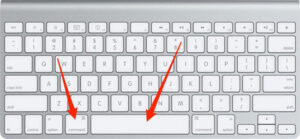
Sponserd Ads
اختصارات لوحة المفاتيح هي اختصارات تسمح لك بأداء مهام معينة باستخدام لوحة المفاتيح فقط. هناك العديد من الاختصارات المفيدة التي يمكن أن تساعدك على العمل بشكل أسرع وأكثر كفاءة. على سبيل المثال، يمكنك استخدام اختصارات لوحة المفاتيح التالية:
- Command + C للنسخ
- Command + V للصق
- Command + X لقص الملف أو العنصر
- Command + Tab للتبديل بين التطبيقات
- Command + Spacebar لفتح Spotlight
- Command + Option + Escape لفتح Activity Monitor
يمكنك العثور على قائمة كاملة باختصارات لوحة المفاتيح في macOS في الإعدادات > لوحة المفاتيح > الاختصارات.
Sponserd Ads
اقرا ايضا : حتى لا يتنصت عليك Siri ا خطوات إيقاف تسجيلات سيري بالآيفون
2 – استخدم الإيماءات – كيف استخدم جهاز الماك بأذكى الطرق
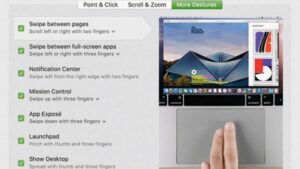
يمكنك استخدام الإيماءات على لوحة التعقب أو Magic Mouse لأداء مهام مثل التنقل بين التطبيقات ولقطات الشاشة. على سبيل المثال، يمكنك استخدام الإيماءات التالية:
- النقر المزدوج للتكبير/التصغير
- التمرير لأعلى/لأسفل للتنقل بين الصفحات
- التمرير إلى اليسار/اليمين لتبديل التطبيقات
- الضغط على ثلاث أصابع لأخذ لقطة شاشة

يمكنك معرفة المزيد عن الإيماءات في macOS في الإعدادات > لوحة المفاتيح > الإيماءات.
اقرا ايضا : خطوة بخطوة كيفية إيقاف عمليات التزامن على جهاز iPhone
3 – استفد من الإعدادات الذكية – كيف استخدم جهاز الماك بأذكى الطرق
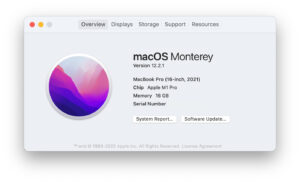
يحتوي macOS على العديد من الإعدادات الذكية التي يمكن أن تساعدك على تخصيص تجربة الاستخدام الخاصة بك. على سبيل المثال، يمكنك استخدام التركيز لتقليل الإلهاءات عندما تحتاج إلى التركيز على مهمة معينة. يمكنك أيضًا استخدام ميزة Handoff لتنتقل بين أجهزتك Apple بسلاسة.
لمعرفة المزيد عن الإعدادات الذكية في macOS، قم بزيارة موقع دعم Apple.
4 – تعرف على ميزات وتطبيقات macOS الجديدة

يتم تحديث macOS باستمرار بميزات وتطبيقات جديدة. من الجيد أن تتعرف على الميزات الجديدة حتى تتمكن من استخدامها لتحسين كفاءتك. يمكنك العثور على أحدث المعلومات حول ميزات macOS الجديدة على موقع دعم Apple.
استخدم الاستمرارية للوصول إلى ملفاتك وتطبيقاتك من جميع أجهزتك Apple
تسمح لك الاستمرارية بالوصول إلى ملفاتك وتطبيقاتك من جميع أجهزتك Apple. على سبيل المثال، يمكنك بدء الكتابة على مستند على جهاز Mac الخاص بك، ثم الاستمرار في الكتابة عليه على جهاز iPhone الخاص بك.
لمعرفة المزيد عن الاستمرارية، قم بزيارة موقع دعم Apple.
اقرا ايضا : نصائح عملية للحفاظ على صحة بطارية جوالك الآيفون 100% Health
5 – استخدم Siri لأداء المهام بسرعة وسهولة – كيف استخدم جهاز الماك

يمكنك استخدام Siri لأداء المهام بسرعة وسهولة. على سبيل المثال، يمكنك استخدام Siri لفتح التطبيقات، وتشغيل الموسيقى، وإعداد التذكيرات، وما إلى ذلك.
لتنشيط Siri على جهاز Mac، قم بأي من الآتي:
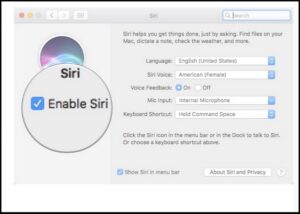
1 – **اضغط مطولاً على ** (إذا كان متوفرًا في صف مفاتيح الوظائف أو استخدم اختصار لوحة المفاتيح وفقًا لما تم تحديده في إعدادات Siri والباحث.
2 – فتح إعدادات Siri والباحث لي
3 – انقر على Siri في شريط القائمة. إذا لم يكن ظاهرًا، فيمكنك إضافته باستخدام إعدادات مركز التحكم.
4 – اضغط على Siri في شريط اللمس (إذا كان Mac يحتوي على شريط اللمس).
5 – يمكنك قول “يا Siri” (في حالة تمكينها في إعدادات Siri والباحث؛ لا يتوفر هذا الخيار إلا عندما يكون مدعومًا في Mac أو شاشة العرض أو سماعات الرأس).
6 – استخدم iCloud للحفاظ على ملفات ومستنداتك محدثة على جميع أجهزتك
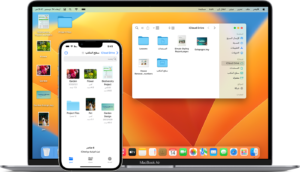
يتيح لك iCloud الحفاظ على ملفات ومستنداتك محدثة على جميع أجهزتك. على سبيل المثال، إذا قمت بتعديل مستند على جهاز Mac الخاص بك، فسيتم تحديث هذا المستند تلقائيًا على جهاز iPhone أو iPad الخاص بك.
7 – استخدم AirDrop لمشاركة الملفات والصور بسرعة وسهولة مع الآخرين
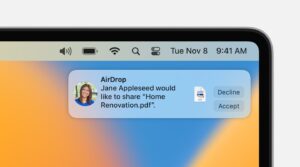
يتيح لك AirDrop مشاركة الملفات والصور بسرعة وسهولة مع الآخرين. على سبيل المثال، يمكنك استخدام AirDrop لمشاركة الصور مع أصدقائك أو مشاركة الملفات مع زملائك في العمل.
اقرا ايضا : ماذا أفعل عندما تقل صحة بطارية جوالي الآيفون ؟
بعض النصائح المحددة لاستخدام جهاز Mac الخاص بك بأذكى طريقة:

1 – استخدم Siri لأداء المهام بسرعة وسهولة. يمكنك استخدام Siri لفتح التطبيقات، وتشغيل الموسيقى، وإعداد التذكيرات، وما إلى ذلك.
2 – استخدم iCloud للحفاظ على ملفات ومستنداتك محدثة على جميع أجهزتك. يمكنك استخدام iCloud لحفظ الصور ومقاطع الفيديو والمستندات والمزيد.
3 – استخدم AirDrop لمشاركة الملفات والصور بسرعة وسهولة مع الآخرين. يمكنك استخدام AirDrop لمشاركة الملفات مع أجهزة Apple الأخرى، أو مع أجهزة كمبيوتر Windows.
اقرا ايضا : 6 طرق لزيادة مساحة جهازك الآيفون ا شرح مُفصل بالصور


التعليقات متوقفه